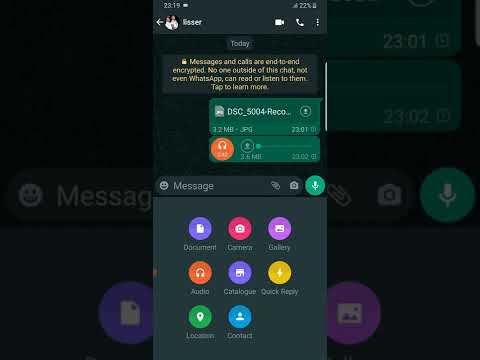Matumizi ya YouTube kwa iPhone ni njia ya haraka na rahisi ya kufikia video kwenye YouTube bila kutumia kivinjari chako cha wavuti cha iPhone ambacho ni polepole sana. Fuata hatua hizi kufikia YouTube kwenye iPhone yako.
Hatua
Njia 1 ya 2: kupitia programu ya Youtube ya iPhone

Hatua ya 1. Pakua programu ya YouTube
- Fungua Duka la App na andika "YouTube programu" kwenye kisanduku cha utaftaji.
- Pata programu ya YouTube na Google, Inc na ugonge kitufe cha "Sakinisha". Programu yako inapaswa kuanza kupakua mara moja.

Hatua ya 2. Kuzindua programu ya YouTube baada ya kupakuliwa
- Gonga ikoni ya "YouTube" kutoka skrini kuu ya iPhone yako. Kugonga programu hii kunakuelekeza kwenye ukurasa kuu wa YouTube.
- Mara tu unapokuwa kwenye ukurasa kuu wa YouTube, pata kitufe cha "Tafuta" ili uanze. Kitufe cha "Tafuta" kinaweza kuonekana kama ishara ya glasi ya kukuza juu kulia kwa skrini yako. Bonyeza kwenye alama hii ili kuanza utaftaji wako.

Hatua ya 3. Anza kutafuta
- Tumia kitufe chako kuandika katika utaftaji wako unaotaka. Hii inaweza kuwa maneno maalum au mapana kupata video zozote kwenye wavuti ya YouTube.
- Bonyeza kitufe cha "Tafuta" upande wa kulia chini ya kitufe chako. Matokeo yako ya utaftaji yanapaswa kuonekana mara moja.

Hatua ya 4. Chagua video yako favorite ya YouTube
- Sasa kwa kuwa uko kwenye ukurasa wa "Matokeo ya Utafutaji", onyesha ikoni iliyoandikwa "Video" ya matokeo ya YouTube ambayo inaweza kufanya kazi kwa hoja yako ya utaftaji. Ili kufikia video, tumia kidole chako cha index kushinikiza chini kwenye ikoni. Hii itaonyesha habari yoyote inayoambatana na video.
- Anza chaguo za kucheza haraka kwa kugonga ikoni ya "Cheza" kwa video iliyochaguliwa. Baada ya kuchagua video unayotaka kwa kugonga, inapaswa kuanza kucheza.

Hatua ya 5. Nenda kupitia video
- Gonga skrini wakati video inacheza. Kwa kugusa skrini kuu ya video ya iPhone, unaweza kufikia zana za video za YouTube na iPhone.
- Bonyeza kitufe na mishale minne iliyo na upande wa kulia chini ya video ili kufanya video iweze skrini nzima.
- Zana, kama vile "Rudisha nyuma" na "Songa Mbele," hukuruhusu kutazama video kwa kasi yako mwenyewe na uonekane karibu na nembo ya "Cheza".

Hatua ya 6. Kubinafsisha akaunti yako ya YouTube
IPhone pia hukuruhusu kuunda ikoni zako za YouTube na mwambaa zana wa video na zana ya "Hariri". Kipengele hiki kinapatikana kwa kubofya ikoni ya "Zaidi" juu ya simu.
Njia 2 ya 2: kupitia Kivinjari cha Safari ya rununu

Hatua ya 1. Fungua kivinjari cha rununu cha Safari na uende kwenye YouTube
Andika kwenye "www.youtube.com" kwenye kisanduku chako cha utaftaji.
- Chagua matokeo ya kwanza ya utaftaji, ambayo inapaswa kuwa wavuti ya YouTube.
- Gonga glasi ya kukuza kwenye kona ya juu kulia ya ukurasa ili kuanza utaftaji wako.

Hatua ya 2. Tafuta video ambayo ungependa kutazama ukitumia maneno muhimu

Hatua ya 3. Chagua video yako
Vidokezo
- Ikiwa unatumia EDGE, na badala ya kutazama video, inasema haiwezi kuwasiliana na seva, jaribu kushikilia iPhone bila kugusa antena (sehemu nyeusi ya chini nyuma) kwani ishara za simu zina wakati mgumu kupitia mifupa.
- Kwa ujumla, WiFi hufanya kazi vizuri kwenye simu yako wakati unatafuta YouTube.